Disk разделяне с помощта на програма за управление на дял
Използване на разпределение на мениджъра специално издание (изтегляне) е възможно да се манипулира различните секции сложност HDD (С дискове, D и др.), А именно диск разпадане на секции и така нататък. Помислете за ситуация, в която дял мениджър Special Edition софтуер ви помага да се разделят на съществуващ дял на твърдия диск до желания брой дялове по-малки. Тази програма Мениджър е подходящ за Windows XP и операционна система Windows 7. Да започваме, преди да започнете и ръководител на програмата Partition Special Edition, трябва да бъдете сигурни, за да затворите всички отворени програми, преди и пазят всички документи (!) Особено внимателни, да бъдат в раздела за подбор, който трябва да бъде разделена на части. Е, ако сте дори и малко съмнение в своите способности, да се откаже тази операция и се довери й специалист.
Бягай и ръководител на програмата на разпределение, ако тя се отваря, "Application Launcher", е необходимо да изберете "Power User Mode", но ако започнете незабавно да отворите прозореца на програмата, след това преминете към втората стъпка.

За смяна на секцията, в дял мениджър програмата Special Edition отворения прозорец на раздела "Partition List" панел "панел диск" десен бутон на мишката, кликнете върху списъка, (имаме устройството и H. Можете да носите този раздел друго име). От контекстното меню изберете точка "Move / Resize".
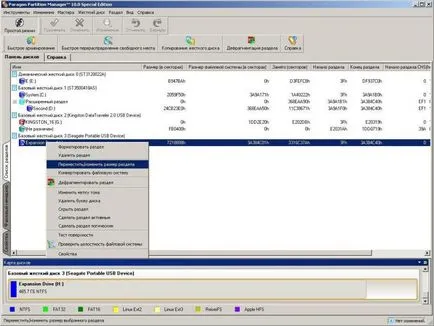
В полето Отвори правят желаните настройки: в "том размер", въведете размера на избрания дял (GB или MB), в "свободно място след" показва размера на свободното място след редактирана секция (GB или MB). В същото време можете да използвате и плъзгач. Уверете се, за да определите правилния размер, ние щракнете с мишката върху бутона "Да", за да потвърдите избора си.
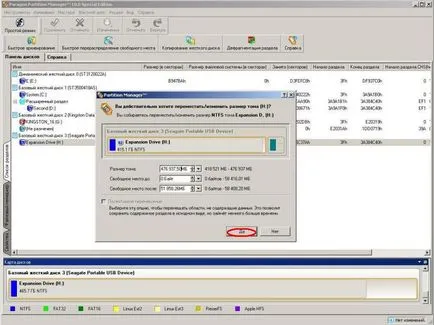
След по-горе стъпки за пространство на твърдия диск стане достъпна. той е определен като "не с надпис" В списъка на дялове на "Списъка на разпределение" на раздела, за да "Disk View" панел. Ние ще създаде нов дял на този оставащото пространство. За да направите това, щракнете с десния бутон щракнете върху региона "не е означена като" в контекстното меню изберете опцията "New Partition".
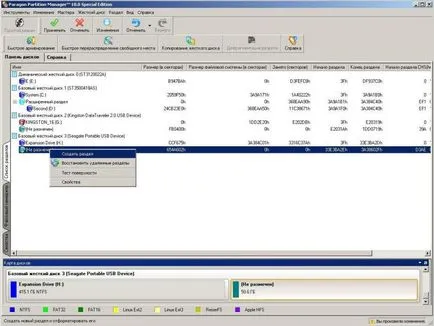
В полето, в същото време определя параметрите за новия дял. За да направите това, от списъка, който се появява, със списък от файлови системи, изберете файлова система за получената новия дял. По подразбиране, Windows използва следните файлови системи: NTFS, FAT32 и FAT16. В обема на полето с етикет Asking отбележат нов обем, и от падащия списък, за да изберете буквите на новото име на секцията (в списъка показва само тези букви, които не се използват в други раздели). За да потвърдите направените настройки можем да кликнете върху бутона "Да".
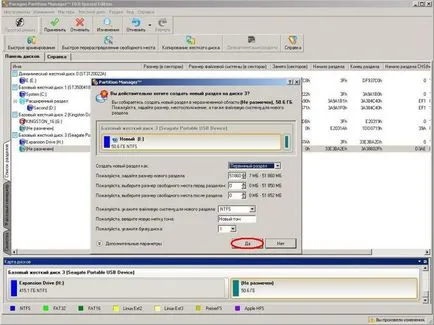
В главното меню, изберете елемента "промени" в менюто левия бутон на мишката изберете елемента "Прилагане на промените", докато има прозорец, в който да потвърди избора си с натискане на "Да".
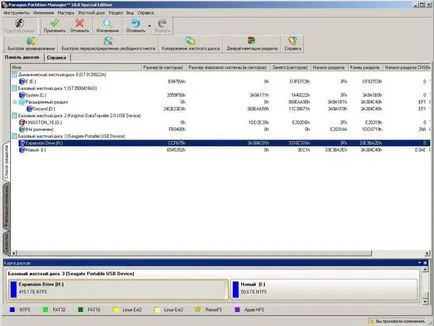
Започната процеса на промяна на размера на участъка, който сте избрали в прозореца, който се появява, изберете елемента ", рестартирайте компютъра".
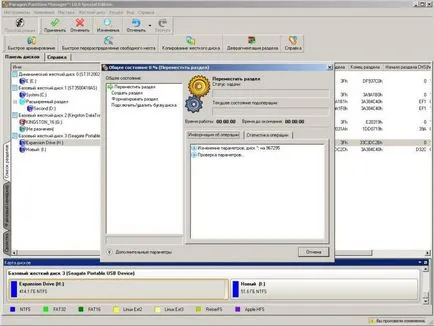
По време на багажника има процеси на промяна на избрания размер на дяла и създаването на нов раздел. След приключване на тези процеси, компютърът ще се рестартира автоматично отново. Когато рестартирате компютъра, за да възстанови проверките устройството, а след това се извършва нормално стартиране на Windows.
Веднъж заредено Windows, Мениджър Специален софтуер Edition се зарежда автоматично. В раздела "Partition List" панел "Disk View", можете да видите, че новия дял (в нашия случай това е И. диск и имате тази секция може да бъде на друго име) е създаден на твърдия диск. Разделя същия диск (имаме устройството и H. Можете да носите този раздел друго име) има размера, определен в стъпка 3.
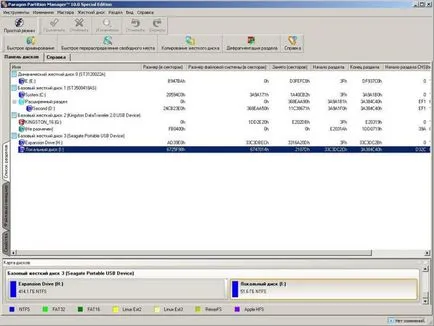
Така че, с помощта на Мениджър програма Special Edition, разби на избрания дял на твърдия диск на две части, по същия начин, можете да разделите един диск за повече, трябва броя на секциите.